Google Chrome浏览器标签页管理技巧与快捷键
时间:2025-08-05
来源:Google Chrome官网
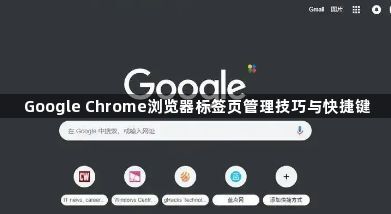
打开新标签页可按Ctrl+T(Windows/Linux)或Cmd+T(Mac),点击当前标签页右上角的“+”号图标也能实现相同效果。关闭当前标签页使用Ctrl+W或Ctrl+F4(Windows/Linux)、Cmd+W(Mac),或者直接点击标签页上的“X”图标完成操作。若误关重要页面,通过Ctrl+Shift+T(Windows/Linux)或Cmd+Shift+T(Mac)能恢复最近关闭的标签页,浏览器可记忆最后10个关闭记录。
切换标签页时,向前用Ctrl+Tab或Ctrl+PgDown(Windows/Linux)、Command+Option+向右箭头(Mac);向后则按Ctrl+Shift+Tab或Ctrl+PgUp(Windows/Linux)、Command+Option+向左箭头(Mac)。直接跳转特定位置可用Ctrl加数字键1到8对应序号,Ctrl+9直达最后一个标签页。Mac系统下Command加数字键同样适用此规则。
整理多个标签页可通过拖放调整顺序,将常用页面置于前方便于访问。需要批量操作时,按住Shift键点击起始和结束标签可选中连续区间,配合鼠标外拽到新窗口展示;按Ctrl键逐个点选非连续标签页后拖拽也能实现分组管理。右键点击标签页选择“使此标签页静音”可消除音视频干扰。
固定常访页面右键选择“固定标签页”,该标签会缩小移至左侧方便快速调用。创建标签组需先进入实验功能页面chrome://flags/tab-groups开启支持,重启后右击标签选择“向新群组中添加标签页”,双击组名设置颜色和名称区分不同类别,后续添加新标签到组内可直接拖入或右键菜单操作。
查看完整URL按Ctrl+L(Windows/Linux)或Cmd+L(Mac),地址栏左侧锁形图标点击后也能看到详细链接信息。管理下载内容使用Ctrl+J打开面板,历史记录通过Ctrl+H调出查阅。书签功能支持Ctrl+D添加当前页,Ctrl+Shift+O打开管理器进行分类整理。
全屏模式按F11或Ctrl+Shift+F提升专注度,打印当前页面按Ctrl+P调用系统对话窗。查找网页内容用Ctrl+F呼出搜索框输入关键词定位文本位置。开发者工具通过Ctrl+Shift+I打开,适合技术调试需求。
掌握这些操作组合能显著提升浏览效率,每个动作都经过实际验证确保兼容性和稳定性。用户可根据习惯组合使用不同功能,构建个性化的工作流体系。
Chrome浏览器下载完成后网页开发者工具无法使用教程
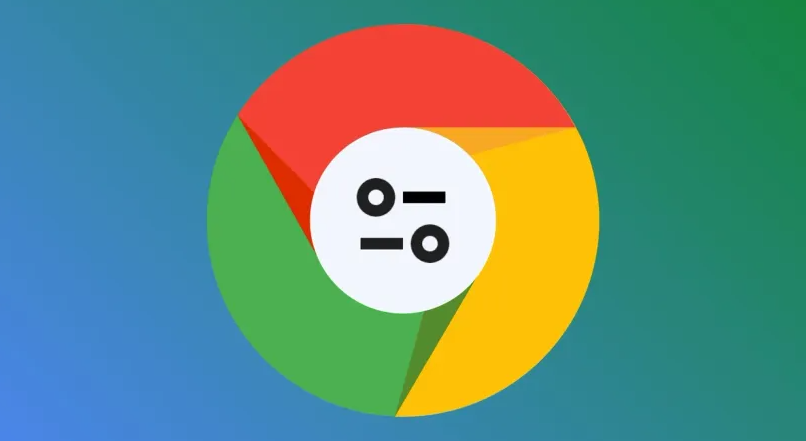
Chrome浏览器在网页调试中若开发者工具无法使用,用户可通过更新版本、清理缓存和恢复默认设置解决,教程操作简单,帮助开发者高效完成调试任务。
Google Chrome浏览器标签页快速切换操作心得
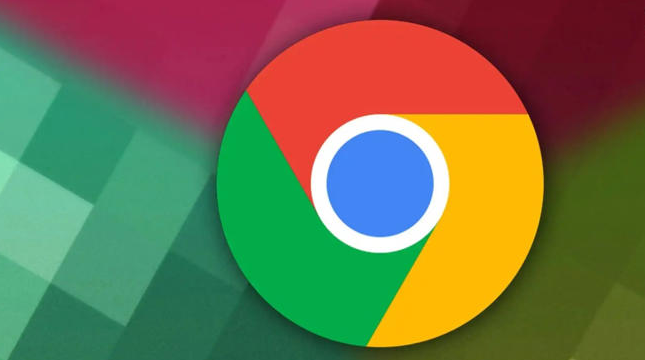
Google Chrome浏览器标签页快速切换操作教程,分享操作心得与技巧,实现多任务处理更加顺畅高效。
google浏览器多标签页管理技巧及快捷键教程

google浏览器多标签页管理技巧和快捷键使用,帮助用户提高浏览效率,优化操作体验。
谷歌浏览器缓存过多导致卡顿清理及性能提升技巧
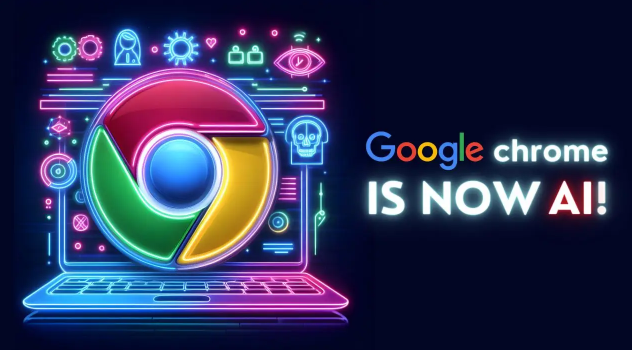
文章讲解谷歌浏览器缓存过多引起卡顿的问题及清理方法,提供多种性能优化技巧,帮助用户快速恢复流畅的浏览体验。
Google浏览器历史记录清理及恢复操作技巧详解
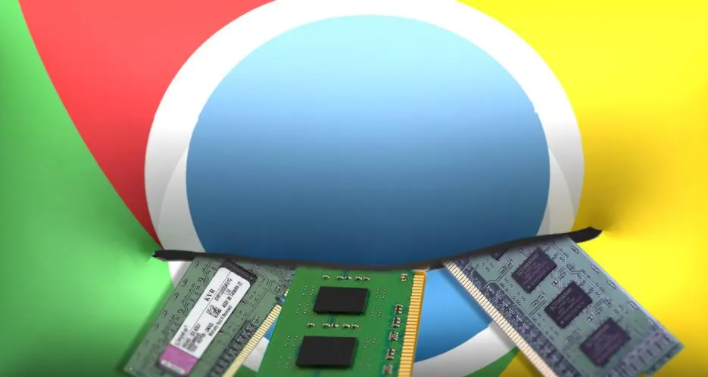
详细介绍Google浏览器历史记录的清理和恢复技巧,帮助用户有效管理浏览数据,保护个人隐私。内容包括清理步骤、恢复方法及注意事项,适合各类用户参考。
谷歌浏览器密码管理详细功能介绍及使用教程

介绍谷歌浏览器的密码管理功能及使用教程,帮助用户安全存储和管理密码,保障在线账户的安全性。
